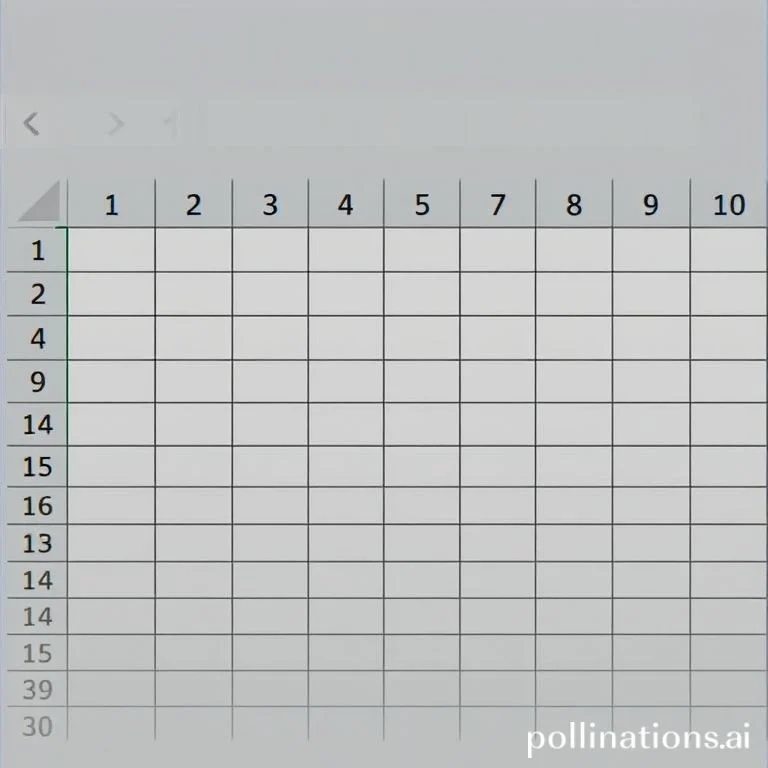
엑셀에서 텍스트 데이터를 다룰 때 특정 문자만 남기고 나머지를 제거해야 하는 경우가 많습니다. 특히 데이터 정리나 분석 과정에서 첫 번째 몇 글자만 필요하거나, 코드나 분류번호의 앞부분만 추출해야 할 때 유용한 기능입니다. 이 글에서는 엑셀에서 첫 글자를 유지하면서 나머지 문자를 효율적으로 제거하는 다양한 방법을 소개하고, 각 방법의 장단점과 활용 사례를 자세히 알아보겠습니다.
LEFT 함수를 활용한 첫글자 추출 방법
엑셀에서 가장 기본적이고 널리 사용되는 방법은 LEFT 함수를 활용하는 것입니다. LEFT 함수는 텍스트 문자열의 왼쪽에서부터 지정한 개수만큼의 문자를 추출하는 기능을 제공합니다. 예를 들어 =LEFT(A1,2) 수식을 사용하면 A1 셀의 첫 두 글자만 추출할 수 있습니다. LEFT 함수는 간단하면서도 강력한 기능으로, 대량의 데이터를 처리할 때 특히 유용합니다. 이 방법의 장점은 수식이 간단하고 이해하기 쉬우며, 다른 함수와 조합해서 사용할 수 있다는 점입니다.
RIGHT 함수로 마지막 문자만 남기기
첫 글자가 아닌 마지막 몇 글자를 남기고 싶을 때는 RIGHT 함수를 사용할 수 있습니다. RIGHT 함수는 LEFT 함수와 반대로 텍스트 문자열의 오른쪽에서부터 지정한 개수만큼의 문자를 추출합니다.
- =RIGHT(A1,1): A1 셀의 마지막 한 글자만 추출
- =RIGHT(A1,3): A1 셀의 마지막 세 글자만 추출
- =RIGHT(TRIM(A1),2): 공백을 제거한 후 마지막 두 글자 추출
- =RIGHT(UPPER(A1),1): 대문자로 변환 후 마지막 글자 추출
MID 함수를 이용한 중간 문자 추출 기법
때로는 첫 글자나 마지막 글자가 아닌 중간의 특정 위치에 있는 문자를 추출해야 할 경우가 있습니다. 이때 MID 함수를 사용하면 효과적으로 원하는 부분을 추출할 수 있습니다. MID 함수는 세 개의 매개변수를 받는데, 텍스트 문자열과 시작 위치, 그리고 추출할 문자 개수를 지정합니다.
| 함수 형태 | 설명 | 예시 |
|---|---|---|
| =MID(A1,2,1) | 두 번째 글자부터 1개 문자 추출 | ABC → B |
| =MID(A1,3,2) | 세 번째 글자부터 2개 문자 추출 | ABCDE → CD |
| =MID(A1,1,1) | 첫 번째 글자부터 1개 문자 추출 | Hello → H |
| =MID(A1,4,3) | 네 번째 글자부터 3개 문자 추출 | 1234567 → 456 |
텍스트 나누기 기능으로 대량 데이터 처리하기
엑셀의 데이터 탭에 있는 텍스트 나누기 기능은 대량의 데이터를 한번에 처리할 때 매우 유용합니다. 이 기능을 사용하면 구분 기호나 고정 너비를 기준으로 텍스트를 여러 열로 분할할 수 있습니다. 특정 문자 수만큼 잘라내고 싶을 때는 고정 너비 옵션을 선택하여 원하는 위치에서 분할선을 설정할 수 있습니다. 텍스트 나누기 기능은 수식을 사용하지 않고도 빠르게 작업을 완료할 수 있어서 일회성 작업에 특히 적합합니다.
이 방법은 원본 데이터를 직접 수정하므로 작업 전에 반드시 백업을 만들어 두는 것이 중요합니다. 또한 분할된 결과를 다른 열에서 확인할 수 있어서 작업 결과를 검증하기에도 좋습니다.
VBA 매크로를 활용한 자동화 처리 방법
복잡한 조건이나 반복적인 작업이 필요할 때는 VBA 매크로를 활용하는 것이 효율적입니다. 매크로를 사용하면 사용자 정의 함수를 만들거나 복잡한 로직을 구현할 수 있습니다. 예를 들어 첫 글자만 남기는 간단한 매크로 함수를 작성하면 반복 작업을 자동화할 수 있습니다. VBA 매크로는 학습 곡선이 있지만 한번 작성해두면 동일한 작업을 빠르게 처리할 수 있는 장점이 있습니다.
매크로 사용 시 주의할 점은 보안 설정을 확인하고, 신뢰할 수 있는 소스에서만 매크로를 실행해야 한다는 것입니다. 또한 매크로가 포함된 파일은 .xlsm 형식으로 저장해야 정상적으로 작동합니다.
조건부 서식과 함께 활용하는 고급 기법
단순히 문자를 추출하는 것을 넘어서 조건부 서식과 함께 활용하면 더욱 강력한 데이터 분석 도구가 됩니다. 첫 글자에 따라 셀의 색상을 다르게 표시하거나, 특정 조건을 만족하는 데이터만 강조 표시할 수 있습니다. 예를 들어 제품 코드의 첫 글자가 A인 경우 파란색으로, B인 경우 빨간색으로 표시하는 규칙을 만들 수 있습니다. 조건부 서식과 문자 추출 함수를 결합하면 시각적으로 이해하기 쉬운 데이터 분석 환경을 만들 수 있습니다.
이러한 방법들은 데이터의 패턴을 파악하거나 분류 작업을 수행할 때 특히 유용하며, 대시보드나 보고서 작성에도 활용할 수 있습니다. 각 방법의 특성을 이해하고 상황에 맞는 적절한 방법을 선택하여 사용하면 엑셀 작업의 효율성을 크게 향상시킬 수 있습니다.



